Kleuren worden weergegeven met RGB-waarden ofHEX-codes. Een redelijk goede kleurentool of afbeeldingseditor ondersteunt zowel RGB- als HEX-waarden. Als u geen kleurkiezer-app of afbeeldingseditor hebt, kunt u geen snelle manier bekijken om een kleur te bekijken uit de HEX-code. Als iemand een HEX-code met u deelt in plaats van een screenshot te delen van hoe de werkelijke kleur eruit ziet, moet u een app vinden waarmee u een voorbeeld van een kleur uit de HEX-code kunt bekijken. Als zodanig heeft het geen zin om een app te downloaden voor dit specifieke gebruik. Als u Windows 10 gebruikt, kunt u het kleurenwiel in de personalisatie-instellingen gebruiken en voor een OS-onafhankelijke optie kunt u Eenvoudige online kleurenviewer.
Windows 10-instellingen
Open de app Instellingen en ga naar Personalisatie> Kleuren. Blader omlaag en klik op de optie ‘Kleur toevoegen’.

Blader in de aangepaste kleurenkiezer omlaag en klik op de pijl om de opties voor kleurselectie uit te vouwen. Hier kunt u een HEX-code of een RGB-code invoeren en Windows 10 zal deze voor u bekijken.
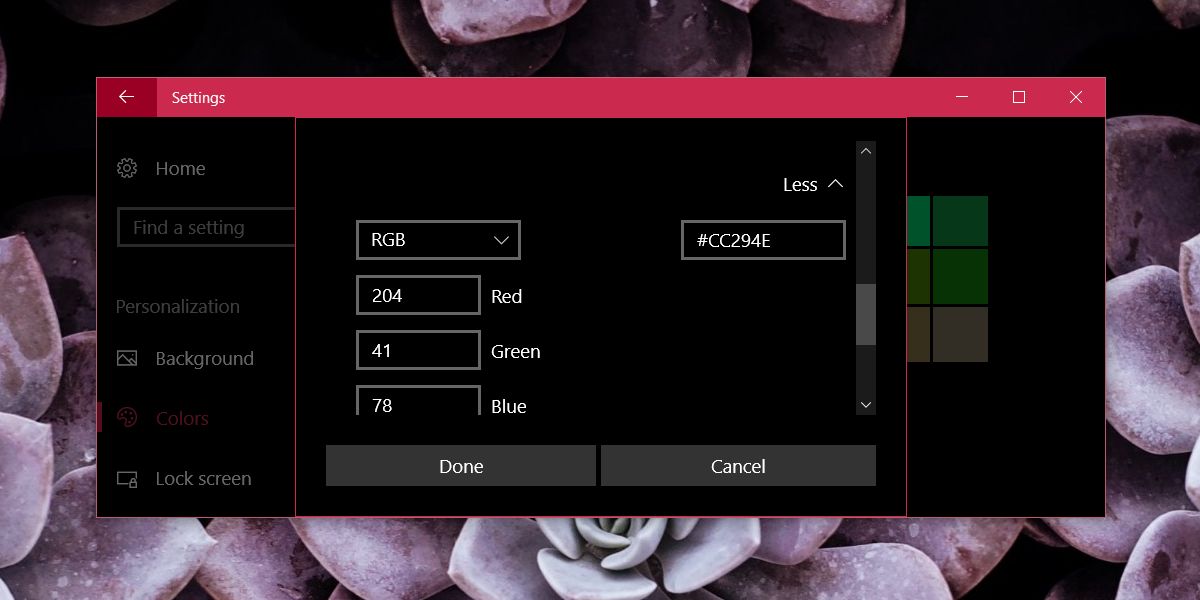
Eenvoudige online kleurenviewer
Simple Online Color Viewer is een web-app die dat kanvoorbeeld kleuren als u het een HEX-code geeft. U kunt het op elk type apparaat gebruiken en u kunt meerdere kleuren tegelijk bekijken, zodat u ze gemakkelijker kunt vergelijken. Er is een eenvoudig tekstvak waarin u de HEX-code kunt invoeren en de app zal deze voor u bekijken. Zelfs redelijk goede apps voor het bewerken van afbeeldingen hebben geen hulpmiddel voor het vergelijken van kleuren, wat deze app behoorlijk nuttig maakt.
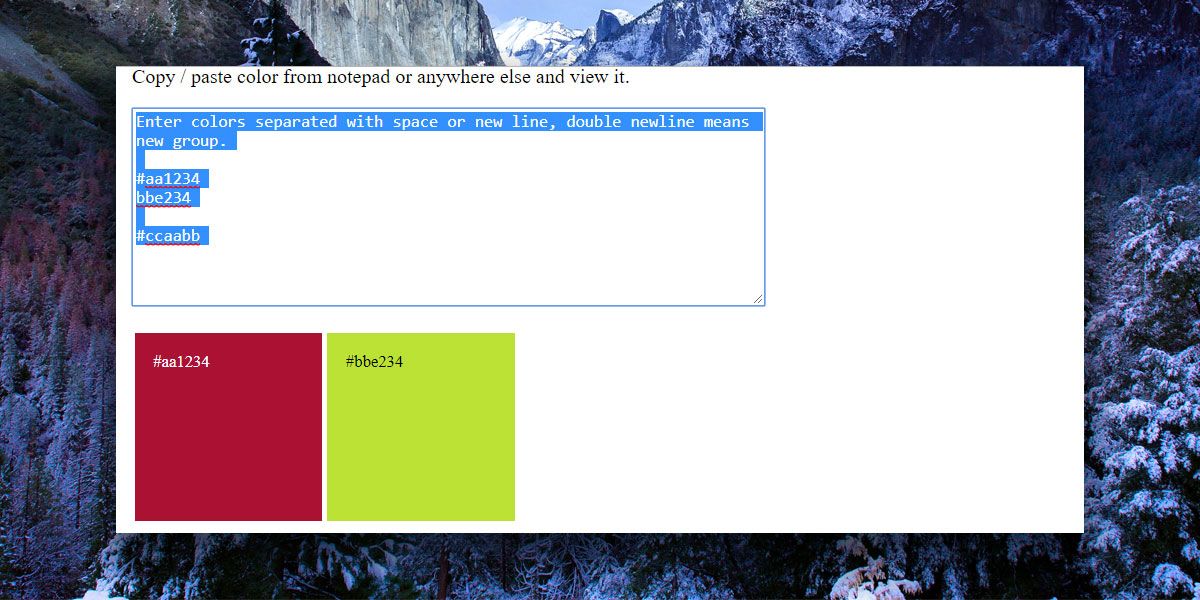
Je kunt natuurlijk gewoon een HEX-code typenGoogle en het zal u de bijbehorende kleur tonen, compleet met een kleurenwiel. Het geeft je ook de RGB-waarden voor diezelfde kleur. Net als andere tools kun je geen kleuren vergelijken, maar het is een goede preview-tool voor HEX-codes.
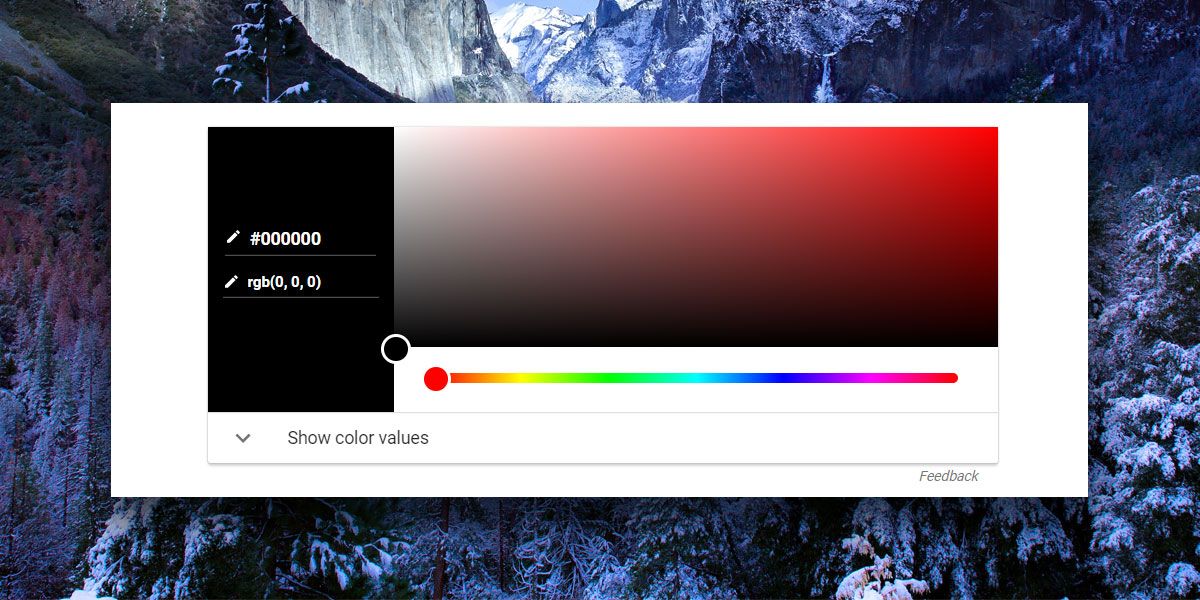
Het is onwaarschijnlijk dat tools zoals deze deel van uw zullen uitmakendagelijks arsenaal aan apps. Als je een ontwerp-professional bent, heb je waarschijnlijk al je favoriete tools voor het beheren van thema's en het opslaan van kleuren. Deze tools zijn meer gericht op mensen die zelden of nooit een afbeelding moeten bewerken, veel minder om er kleuren uit te kiezen. Ze hebben een snelle oplossing nodig en dat betekent meestal iets dat meteen kan worden gebruikt zonder apps op het systeem te kopen en te installeren.
macOS heeft een native kleurenkiezer-hulpprogramma dat u kunt openen door te tikken op de Shift + Command + C-sneltoets in de Mail-app.













Comments